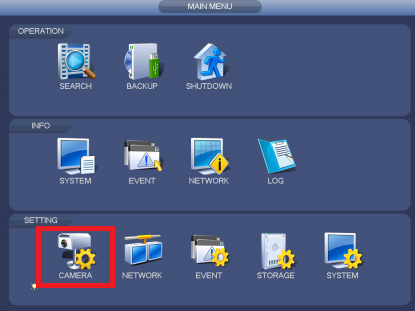|
|
| Line 2: |
Line 2: |
| | 1. From the Main Menu Select Camera. | | 1. From the Main Menu Select Camera. |
| | | | |
| − | [[500px]]&title=-&rs=SecureFileStore::getFile&f=/7/77/cameratype1.png" alt="" border="0" data-bs-imagename="File:cameratype1.png" data-bs-thumb="false" data-bs-thumbsize="300" data-bs-right="false" data-bs-left="false" data-bs-center="false" data-bs-align="" data-bs-none="false" data-bs-frameless="false" data-bs-frame="false" data-bs-border="false" data-bs-upright="false" data-bs-alt="" data-bs-caption="" data-bs-link="false" data-bs-sizewidth="500" data-bs-sizeheight="false" data-bs-wikitext="File:cameratype1.png|500px" data-mce-src="extensions/BlueSpiceFoundation/resources/bluespice/images/bs-ajax-loader-pik-blue.gif?cameratype1.png" data-mce-style="margin: 0.5em 0px 0.8em; padding: 3px; cursor: pointer; width: 500px;"> | + | [[File:cameratype2.png|500px]] |
| | | | |
| | 2. Select Channel Type. | | 2. Select Channel Type. |
Revision as of 15:59, 2 June 2016
How to Change Between HDCVI, Analog, and IP
1. From the Main Menu Select Camera.
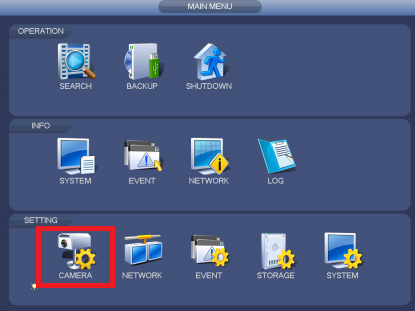
2. Select Channel Type.